Eviews教学指导书
Eviews操作手册
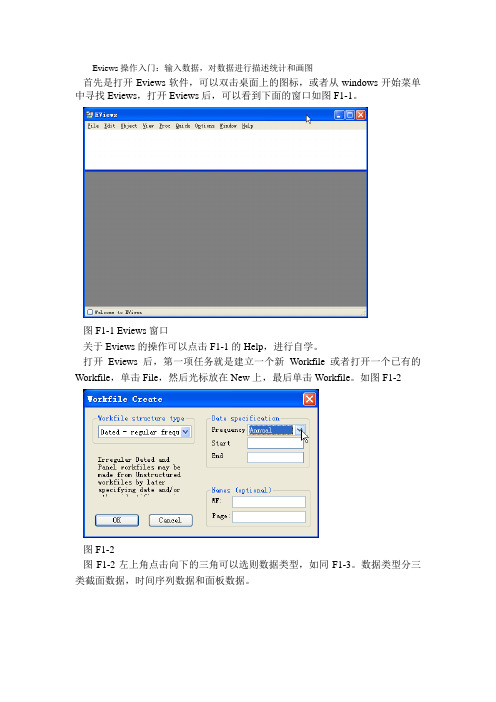
Eviews操作入门:输入数据,对数据进行描述统计和画图首先是打开Eviews软件,可以双击桌面上的图标,或者从windows开始菜单中寻找Eviews,打开Eviews后,可以看到下面的窗口如图F1-1。
图F1-1 Eviews窗口关于Eviews的操作可以点击F1-1的Help,进行自学。
打开Eviews后,第一项任务就是建立一个新Workfile或者打开一个已有的Workfile,单击File,然后光标放在New上,最后单击Workfile。
如图F1-2图F1-2图F1-2左上角点击向下的三角可以选则数据类型,如同F1-3。
数据类型分三类截面数据,时间序列数据和面板数据。
图F1-3图F1-2右上角可以选中时间序列数据的频率,见图F1-4。
图F1-4对话框中选择数据的频率:年、半年、季度、月度、周、天(5天一周或7天1周)或日内数据(用integer data)来表示。
对时间序列数据选择一个频率,填写开始日期和结束日期,日期格式:年:1997季度:1997:1月度:1997:01周和日:8:10:1997表示1997年8月10号,美式表达日期法。
8:10:1997表示1997年10月8号,欧式表达日期法。
如何选择欧式和美式日期格式呢?从Eviews窗口点击Options再点击dates and Frequency conversion,得到窗口F1-5。
F1-5的右上角可以选择日期格式。
图F1-5假设建立一个月度数据的workfile,填写完后点OK,一个新Workfile就建好了。
见图F1-6。
保存该workfile,单击Eviews窗口的save命令,选择保存位置即可。
图F1-6新建立的workfile之后,第二件事就是输入数据。
数据输入有多种方法。
1)直接输入数据,见F1-7在Eviews窗口下,单击Quick,再单击Empty group(edit series),直接输数值即可。
注意在该窗口中命令行有一个Edit+/-,可以点一下Edit+/-就可以变成如图所示的空白格,输完数据后,为了避免不小心改变数据,可以再点一下Edit+/-,这时数据就不能被修改了。
Eviews上机手册

《计量经济学》上机指导手册统计学院数量经济教研室2004年3月目录第一部分 Eviews基本操作_____________________________________________________1第一章预备知识____________________________________________________________1第二章 Eviews的基本操作____________________________________________________6第二部分上机实习操作_______________________________________________________17第三章简单线性回归模型与多元线性回归模型________________________________17第四章多重共线性________________________________________________________23第五章异方差性__________________________________________________________32第六章自相关性__________________________________________________________35第七章分布滞后模型与自回归模型_________________________________________38第八章虚拟变量_________________________________________________________42第九章联立方程模型______________________________________________________44第一部分Eviews基本操作第一章预备知识一、什么是EviewsEviews (Econometric Views)软件是QMS(Quantitative Micro Software)公司开发的、基于Windows平台下的应用软件,其前身是DOS操作系统下的TSP软件。
计量经济实验(Eveiws软件)指导书

计量经济学实验指导书E v i e w s软件湖南农业大学经济学院2009 年10 月实验一 Eviews 软件操作实验一、Eviews是什么Eviews (Econometric Views)是美国QMS(Quantitative Micro Software)公司研制的在Windows 下专门从事数据分析、回归分析和预测的工具。
使用Eviews可以迅速地从数据中寻找出统计关系,并用得到的关系去预测数据的未来值。
Eviews的应用范围包括:科学实验数据分析与评估、金融分析、宏观经济预测、仿真、销售预测和成本分析等。
二、EViews软件的启动与退出1.启动正常安装EViews软件之后,在Windows98/xp开始菜单的程序组中将包括一项“Econometric Views”,双击该项则启动EViews软件,显示图1.1的EViews软件的工作窗口。
图1.1 EViews软件的主窗口2.退出在EViews主菜单上点击File\Exit,系统询问是否保存所修改的工作文件,确认之后将返回到Windows窗口。
3、EViews软件工作窗口的组成如图所示,窗口的顶部是标题栏,标题栏的右端有三个按钮:最小化、最大化(或复原)和关闭。
标题栏左边是控制框,控制框也有上述三个按钮的功能,双击则关闭该窗口。
菜单栏: 标题栏下是主菜单栏。
主菜单栏上共有7个选项:File,Edit,Objects,View,Procs,Quick,Options,Window,Help用鼠标点击打开下拉式菜单(或再下一级菜单),点击某个选项将执行对应的命令。
命令窗口: 主菜单栏下是命令窗口,窗口最左端的竖线是提示符,允许用户在提示符后通过键盘输入EViews(TSP风格)的命令。
如果熟悉Micro TSP的命令,可以在此直接键入。
主显示窗口: 命令窗口之下是EViews的主显示窗口,以后操作产生的窗口(称为子窗口)均在此范围之内显示,不能移出主窗口之外。
Eviews使用指南(经典教案_考试专用_学生版)

Eviews使用指南(经典教案_考试专用_学生版)第一章绪论EVIEWS为我们提供了基于WINDOWS平台的复杂的数据分析、回归及预测工具,通过EVIEWS能够快速从数据中得到统计关系,并根据这些统计关系进行预测。
EVIEWS在系统数据分析和评价、金融分析、宏观经济预测、模拟、销售预测及成本分析等领域中有着广泛的应用。
EVIEWS操作手册共分五部分:第一部分:EVIEWS基础——介绍EVIEWS的基本用法。
另外对基本的WINDOWS操作系统进行讨论,解释如何使用EVIEWS来管理数据。
第二部分:基本的数据分析——描述使用EVIEWS来完成数据的基本分析及利用EVIEWS画图和造表来描述数据。
第三部分:基本的单方程分析——讨论标准回归分析:普通最小二乘法、加权最小二乘法、二阶最小二乘法、非线性最小二乘法、时间序列分析、方程检验及预测。
第四部分:扩展的单方程分析——介绍自回归条件异方差(ARCH)模型、离散和受限因变量模型、和对数极大似然估计。
第五部分:多方程分析——描述利用方程组来估计和预测、向量自回归、误差修正模型、状态空间模型、截面数据/ 时间序列数据、及模型求解。
第二章EVIEWS简介§2.1 什么是EVIEWSEVIEWS是在大型计算机的TSP (Time Series Processor) 软件包基础上发展起来的新版本,是一组处理时间序列数据的有效工具,1981年QMS (Quantitative Micro Software) 公司在Micro TSP基础上直接开发成功EVIEWS并投入使用。
虽然EVIEWS是由经济学家开发的并大多在经济领域应用,但它的适用范围不应只局限于经济领域。
EVIEWS得益于WINDOWS的可视的特点,能通过标准的WINDOWS菜单和对话框,用鼠标选择操作,并且能通过标准的WINDOWS技术来使用显示于窗口中的结果。
此外,还可以利用EVIEWS的强大的命令功能和它的大量的程序处理语言,进入命令窗口修改命令,并可以将计算工作的一系列操作建立成相应的计算程序,并存储,则可以通过直接运行程序来完成你的工作。
Eviews操作手册

EViews 操作手册目录第一章序论第二章EViews 简介第三章EViews 基础第四章基本数据处理第五章数据操作第六章EViews 数据库第七章序列第八章组第九章应用于序列和组的统计图第十章图、表和文本对象第十一章基本回归模型第十二章其他回归方法第十三章时间序列回归第十四章方程预测第十五章定义和诊断检验第十六章 ARCH和GARCH估计第十七章离散和受限因变量模型第十八章对数极大似然估计第十九章系统估计第二十章向量自回归和误差修正模型第一章绪论EViews 为我们提供了基于WINDOWS平台的复杂的数据分析、回归及预测工具,通过EViews能够快速从数据中得到统计关系,并根据这些统计关系进行预测。
EViews在系统数据分析和评价、金融分析、宏观经济预测、模拟、销售预测及成本分析等领域中有着广泛的应用。
操作手册共分五部分:第一部分:EViews 基础介绍 EViews 的基本用法。
另外对基本的 Windows 操作系统进行讨论,解释如何使用EViews来管理数据。
第二部分:基本的数据分析描述使用EViews 来完成数据的基本分析及利用 EViews 画图和造表来描述数据。
第三部分:基本的单方程分析讨论标准回归分析:普通最小二乘法、加权最小二乘法、二阶最小二乘法、非线性最小二乘法、时间序列分析、方程检验及预测。
第四部分:扩展的单方程分析介绍自回归条件异方差(ARCH)模型、离散和受限因变量模型、和对数极大似然估计。
第五部分:多方程分析描述利用方程组来估计和预测、向量自回归、误差修正模型、状态空间模型、截面数据/ 时间序列数据、及模型求解。
第二章 EViews 简介§2.1 什么是 EViewsEViews 是在大型计算机的TSP (Time Series Processor)软件包基础上发展起来的新版本,是一组处理时间序列数据的有效工具。
1981年QMS (Quantitative Micro Software) 公司在Micro TSP基础上直接开发成功 EViews 并投入使用。
eviews实验指导书
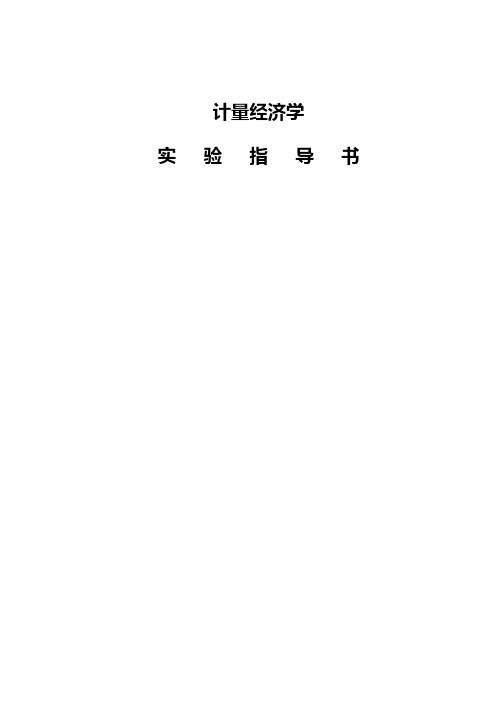
计量经济学实验指导书目录实验一Eviews的基本操作与一元线性回归模型的最小二乘估计 (1)实验目的: (1)实验内容: (1)实验二:Eviews的常用函数与多元线性回归分析 (6)实验目的 (6)实验内容 (6)实验三异方差的检验与修正 (8)实验目的 (8)实验内容 (8)实验四序列相关的检验与修正 (13)实验目的 (13)实验内容 (13)实验五多重共线性的检验和修正 (18)实验目的 (18)实验内容 (18)实验六柯布-道格拉斯生产函数的求解 (22)实验目的 (22)实验内容 (22)实验一Eviews的基本操作与一元线性回归模型的最小二乘估计实验目的:1、熟悉Eviews的窗口与界面2、掌握Eviews的命令与菜单的操作3、掌握用Eviews估计与检验一元线性回归模型实验内容:1、启动Eviews双击Eviews图标,出现Eviews窗口,它由以下部分组成:标题栏“Eviews”、主菜单“File,Edit,…,Help”、命令窗口(空白处)和工作区域。
命令窗口工作区域图1-12、产生文件Eviews的操作在工作文件中进行,故首先要有工作文件,然后进行数据输入、分析等等操作。
(1)读已存在文件:File→Open→Workfile。
(2)新建文件:File→New→Workfile,出现对话框“工作文件范围”,选取或填上数据类型、起止时间。
OK后,得到一个无名字的工作文件,其中有:时间范围、当前工作文件样本范围、filter 、默认方程、系数向量C、序列RESID。
在主菜单上依次点击File/New/Workfile,即选择新建对象的类型为工作文件,将弹出一个对话框(如图所示),由用户选择数据的时间频率(frequency)、起始期和终止期。
图1-2工作文件对话框其中, Annual——年度 Monthly——月度Semi-annual——半年 Weekly——周Quarterly——季度 Daily——日Undated or irregular——非时序数据选择时间频率为Annual(年度),再分别点击起始期栏(Start date)和终止期栏(End date),输入相应的日前1985和1998。
Eviews操作教程-详尽版

【Monthly】数据频率为月度,表示为“年:月度〞或“年.月度〞。如2002:11、2003:08〔等价于2003:8〕。同样,如果输入数据为“12/6/1990〞和“4/7/2000〞那么Eviews将自动识别恰好包括该段时间的月份。
1.2.2.3.
“︱〞
1.2.2.4.
1.2.2.5.
1.2.3.
图1.2
1.3.
方式
说明
面向对象
面向过程
交互方式
菜单方式
A.对象菜单方式
主要通过主菜单【Objects】、【View】和【Procs】来完成各种操作
B.快速菜单方式
“对象.视图〔或过程〕〞
“〞
示意图
D
C
A
B
程序
方式
通过编程实现重复性批处理操作,或者实现交互方式无法完成的复杂操作
图1.24
图1.25
在工作窗口中,也可以先按下“ctrl〞键,再用鼠标分别点击需要纳入组的序列,在选中这些序列之后,单击鼠标右键,选择【Open】—【as Group】,这样也可以翻开一个包含被选中序列的组,但是这个组尚未命名保存。
datadata ser1 ser2 ser3。系统将创立一个包含这些序列的未命名的组。
Eviews软件功能很强,能够处理以时间序列为主的多种类型数据,进行包括描述统计、回归分析、传统时间序列分析等根本数据分析以及建立条件异方差、向量自回归等复杂的计量经济模型。
1.2.
1.2.1.
eviews使用指南与案例

eviews使用指南与案例EViews是一款经济统计软件,广泛应用于经济学、金融学等领域的数据分析和建模工作。
本文将为大家介绍EViews的使用指南和一些实际案例,帮助读者更好地了解和应用EViews。
一、EViews的使用指南1. EViews的安装和启动:首先,用户需要下载并安装EViews软件。
安装完成后,双击桌面上的EViews图标即可启动软件。
2. 数据导入和处理:EViews支持导入多种数据格式,如Excel、CSV等。
用户可以使用“File”菜单中的“Import”选项将数据导入EViews中,并进行必要的数据清洗和处理。
3. 数据探索和描述统计分析:在导入数据后,用户可以使用EViews提供的数据探索功能进行数据分析,包括数据的描述统计分析、数据可视化等。
4. 模型建立和估计:EViews提供了多种经济学模型的建立和估计方法,如回归分析、时间序列分析等。
用户可以通过选择相应的命令和参数来进行模型建立和估计。
5. 模型诊断和检验:在模型建立和估计完成后,用户需要对模型进行诊断和检验。
EViews提供了多种模型诊断和检验的功能,如残差分析、异方差性检验等。
6. 模型预测和模拟:EViews可以基于已建立的模型进行预测和模拟。
用户可以输入新的自变量数据,通过模型预测因变量的值,或者进行模型的蒙特卡洛模拟分析。
7. 结果输出和报告生成:EViews可以将分析结果以表格、图形等形式输出,并支持生成报告和文档。
用户可以选择相应的输出选项和格式,方便结果的展示和分享。
二、EViews的应用案例1. 时间序列分析:使用EViews可以进行时间序列数据的建模和分析。
例如,可以通过ARIMA模型对股票价格进行预测,或者通过VAR模型分析宏观经济变量之间的关系。
2. 经济政策评估:EViews可以用于评估不同经济政策对经济变量的影响。
例如,可以建立一个VAR模型,通过冲击响应分析来评估货币政策对通胀和经济增长的影响。
Eviews教程
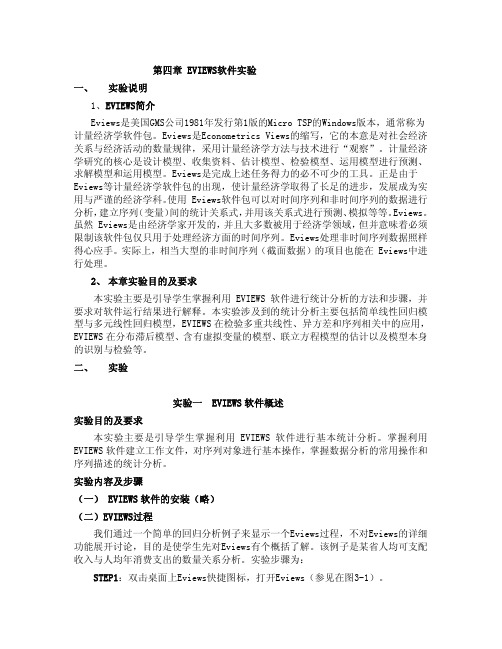
第四章 EVIEWS软件实验一、 实验说明1、EVIEWS简介Eviews是美国GMS公司1981年发行第1版的Micro TSP的Windows版本,通常称为计量经济学软件包。
Eviews是Econometrics Views的缩写,它的本意是对社会经济关系与经济活动的数量规律,采用计量经济学方法与技术进行“观察”。
计量经济学研究的核心是设计模型、收集资料、估计模型、检验模型、运用模型进行预测、求解模型和运用模型。
Eviews是完成上述任务得力的必不可少的工具。
正是由于Eviews等计量经济学软件包的出现,使计量经济学取得了长足的进步,发展成为实用与严谨的经济学科。
使用 Eviews软件包可以对时间序列和非时间序列的数据进行分析,建立序列(变量)间的统计关系式,并用该关系式进行预测、模拟等等。
Eviews。
虽然 Eviews是由经济学家开发的,并且大多数被用于经济学领域,但并意味着必须限制该软件包仅只用于处理经济方面的时间序列。
Eviews处理非时间序列数据照样得心应手。
实际上,相当大型的非时间序列(截面数据)的项目也能在 Eviews中进行处理。
2、本章实验目的及要求本实验主要是引导学生掌握利用EVIEWS软件进行统计分析的方法和步骤,并要求对软件运行结果进行解释。
本实验涉及到的统计分析主要包括简单线性回归模型与多元线性回归模型,EVIEWS在检验多重共线性、异方差和序列相关中的应用,EVIEWS在分布滞后模型、含有虚拟变量的模型、联立方程模型的估计以及模型本身的识别与检验等。
二、 实验实验一 EVIEWS软件概述实验目的及要求本实验主要是引导学生掌握利用EVIEWS软件进行基本统计分析。
掌握利用EVIEWS软件建立工作文件,对序列对象进行基本操作,掌握数据分析的常用操作和序列描述的统计分析。
实验内容及步骤(一) EVIEWS软件的安装(略)(二)EVIEWS过程我们通过一个简单的回归分析例子来显示一个Eviews过程,不对Eviews的详细功能展开讨论,目的是使学生先对Eviews有个概括了解。
EVIEWS上机实验指导书

计量经济学上机指导及练习第一部分Eviews基础1.1. Eviews 简介Eviews :Econometric Views (经济计量视图),是美国QMS 公司(Quantitative Micro Software Co.,网址为 )开发的运行于Windows 环境下的经济计量分析软件。
Eviews 是应用较为广泛的经济计量分析软件——MicroTSP 的Windows 版本,它引入了全新的面向对象概念,通过操作对象实现各种计量分析功能。
Eviews 软件功能很强,能够处理以时间序列为主的多种类型数据,进行包括描述统计、回归分析、传统时间序列分析等基本数据分析以及建立条件异方差、向量自回归等复杂的计量经济模型。
1.2. Eviews 的启动、主界面和退出1.2.1. Eviews 的启动单击Windows 的【开始】按钮,选择【程序】选项中的【Eviews 5】,单击其中的【Eviews5】;或者在相应目录下用鼠标双击启动Eviews 5程序,进入主窗口。
如图1.1所示:图1.1Eviews 窗口1.2.2. Eviews 的主界面1.2.2.1. 标题栏Eviews 窗口的顶部是标题栏,标题栏左边是控制框;右边是控制按钮,有【最小化】、【最大化菜单栏命令窗口 工作区状态栏(或还原)】、【关闭】三个按钮。
1.2.2.2. 菜单栏标题栏下面是菜单栏。
菜单栏中排列着按照功能划分的9个主菜单选项,用鼠标单击任意选项会出现不同的下拉菜单,显示该部分的具体功能。
9个主菜单选项提供的主要功能如下:【File】有关文件(工作文件、数据库、Eviews程序等)的常规操作,如文件的建立(New)、打开(Open)、保存(Save/Save As)、关闭(Close)、导入(Import)、导出(Export)、打印(Print)、运行程序(Run)等;选择下拉菜单中的Exit将退出Eviews软件。
【Edit】通常情况下只提供复制功能(下拉菜单中只有Cut、Copy项被激活),应与粘贴(Paste)配合使用;对某些特定窗口,如查看模型估计结果的表达式时,可对窗口中的内容进行剪切(Cut)、删除(Delete)、查找(Find)、替换(Replace)等操作,选择Undo表示撤销上步操作。
Eviews操作教程全套完整版
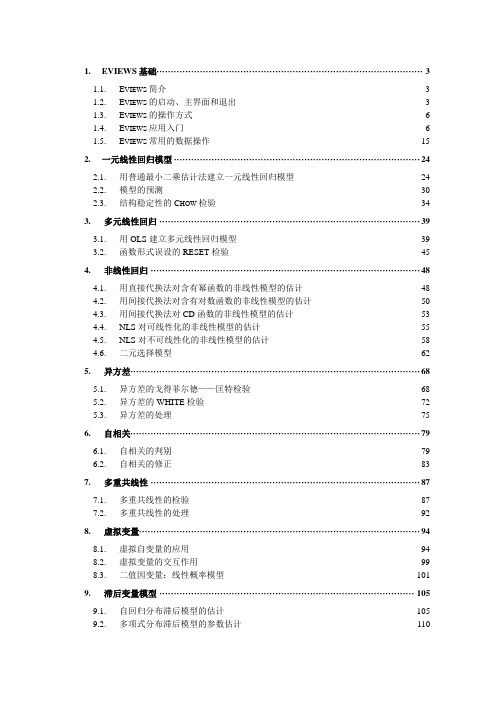
1.EVIEWS基础 (3)1.1. E VIEWS简介 (3)1.2. E VIEWS的启动、主界面和退出 (3)1.3. E VIEWS的操作方式 (6)1.4. E VIEWS应用入门 (6)1.5. E VIEWS常用的数据操作 (15)2.一元线性回归模型 (24)2.1. 用普通最小二乘估计法建立一元线性回归模型 (24)2.2. 模型的预测 (30)2.3. 结构稳定性的C HOW检验 (34)3. 多元线性回归 (39)3.1. 用OLS建立多元线性回归模型 (39)3.2. 函数形式误设的RESET检验 (45)4. 非线性回归 (48)4.1. 用直接代换法对含有幂函数的非线性模型的估计 (48)4.2. 用间接代换法对含有对数函数的非线性模型的估计 (50)4.3. 用间接代换法对CD函数的非线性模型的估计 (53)4.4. NLS对可线性化的非线性模型的估计 (55)4.5. NLS对不可线性化的非线性模型的估计 (58)4.6. 二元选择模型 (62)5. 异方差 (68)5.1. 异方差的戈得菲尔德——匡特检验 (68)5.2. 异方差的WHITE检验 (72)5.3. 异方差的处理 (75)6. 自相关 (79)6.1. 自相关的判别 (79)6.2. 自相关的修正 (83)7. 多重共线性 (87)7.1. 多重共线性的检验 (87)7.2. 多重共线性的处理 (92)8. 虚拟变量 (94)8.1. 虚拟自变量的应用 (94)8.2. 虚拟变量的交互作用 (99)8.3. 二值因变量:线性概率模型 (101)9. 滞后变量模型 (105)9.1. 自回归分布滞后模型的估计 (105)9.2. 多项式分布滞后模型的参数估计 (110)10. 联立方程模型 (115)10.1. 联立方程模型的单方程估计方法 (115)10.2. 联立方程模型的系统估计方法 (119)21.Eviews基础1.1. Eviews简介Eviews:Econometric Views(经济计量视图),是美国QMS公司(Quantitative Micro Software Co.,网址为)开发的运行于Windows环境下的经济计量分析软件。
计量经济软件eviews使用指导及示例演示(收藏精品)
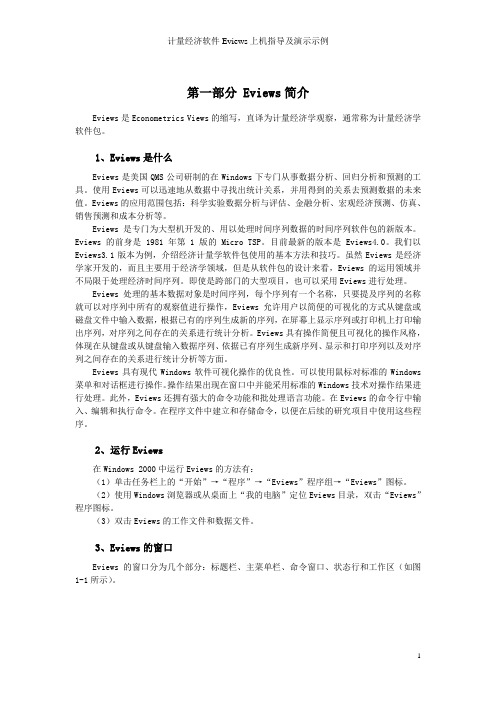
第一部分 Eviews简介Eviews是Econometrics Views的缩写,直译为计量经济学观察,通常称为计量经济学软件包。
1、Eviews是什么Eviews是美国QMS公司研制的在Windows下专门从事数据分析、回归分析和预测的工具。
使用Eviews可以迅速地从数据中寻找出统计关系,并用得到的关系去预测数据的未来值。
Eviews的应用范围包括:科学实验数据分析与评估、金融分析、宏观经济预测、仿真、销售预测和成本分析等。
Eviews是专门为大型机开发的、用以处理时间序列数据的时间序列软件包的新版本。
Eviews的前身是1981年第1版的Micro TSP。
目前最新的版本是Eviews4.0。
我们以Eviews3.1版本为例,介绍经济计量学软件包使用的基本方法和技巧。
虽然Eviews是经济学家开发的,而且主要用于经济学领域,但是从软件包的设计来看,Eviews的运用领域并不局限于处理经济时间序列。
即使是跨部门的大型项目,也可以采用Eviews进行处理。
Eviews处理的基本数据对象是时间序列,每个序列有一个名称,只要提及序列的名称就可以对序列中所有的观察值进行操作,Eviews允许用户以简便的可视化的方式从键盘或磁盘文件中输入数据,根据已有的序列生成新的序列,在屏幕上显示序列或打印机上打印输出序列,对序列之间存在的关系进行统计分析。
Eviews具有操作简便且可视化的操作风格,体现在从键盘或从键盘输入数据序列、依据已有序列生成新序列、显示和打印序列以及对序列之间存在的关系进行统计分析等方面。
Eviews具有现代Windows软件可视化操作的优良性。
可以使用鼠标对标准的Windows 菜单和对话框进行操作。
操作结果出现在窗口中并能采用标准的Windows技术对操作结果进行处理。
此外,Eviews还拥有强大的命令功能和批处理语言功能。
在Eviews的命令行中输入、编辑和执行命令。
在程序文件中建立和存储命令,以便在后续的研究项目中使用这些程序。
上机实习指导书1—— EViews的基本使用.
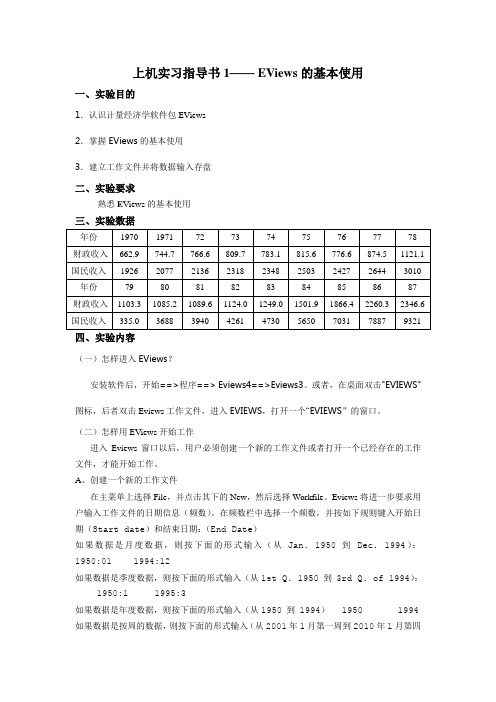
上机实习指导书1—— EViews的基本使用一、实验目的1.认识计量经济学软件包EViews2.掌握EViews的基本使用3.建立工作文件并将数据输入存盘二、实验要求熟悉E Views的基本使用三、实验数据四、实验内容(一)怎样进入EViews?安装软件后,开始==>程序==> Eviews4==>Eviews3。
或者,在桌面双击"EVIEWS"图标,后者双击Eviews工作文件,进入EVIEWS,打开一个“EVIEWS”的窗口。
(二)怎样用EViews开始工作进入Eviews窗口以后,用户必须创建一个新的工作文件或者打开一个已经存在的工作文件,才能开始工作。
A、创建一个新的工作文件在主菜单上选择File,并点击其下的New,然后选择Workfile。
Eviews将进一步要求用户输入工作文件的日期信息(频数)。
在频数栏中选择一个频数,并按如下规则键入开始日期(Start date)和结束日期:(End Date)如果数据是月度数据,则按下面的形式输入(从Jan. 1950 到 Dec. 1994):1950:01 1994:12如果数据是季度数据,则按下面的形式输入(从1st Q. 1950 到 3rd Q. of 1994): 1950:1 1995:3如果数据是年度数据,则按下面的形式输入(从1950 到 1994) 1950 1994 如果数据是按周的数据,则按下面的形式输入(从2001年1月第一周到2010年1月第四周): 1/01/2001 1/04/2010如果数据非时间型的或不是按一定时间间隔收集的数据,则按下面的形式输入(共30个观测值): 1 30然后,单击ok,就这样,就创建成功了一个新的工作文件。
B、打开工作文件在主菜单上选择File,并点击其下的Open, 然后选择Workfile,并在驱动器栏中选择驱动器,在目录栏中选择保存该文件的路径,选择要打开的工作文件的文件名,最后点击OK 按钮。
eviews手把手教你入门共14页
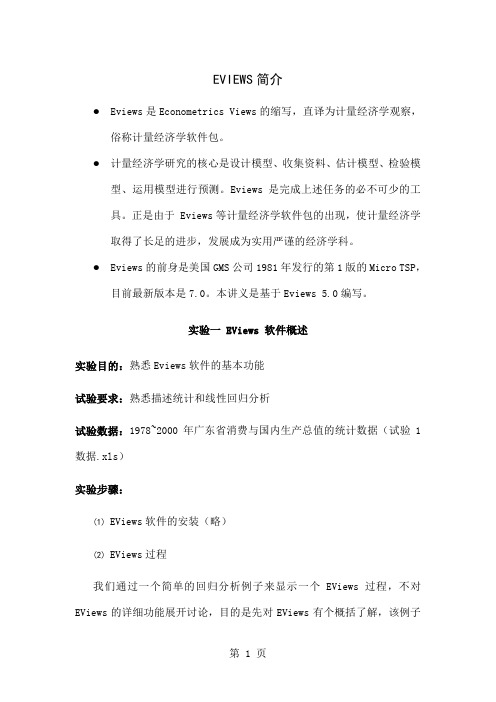
EVIEWS简介●Eviews是Econometrics Views的缩写,直译为计量经济学观察,俗称计量经济学软件包。
●计量经济学研究的核心是设计模型、收集资料、估计模型、检验模型、运用模型进行预测。
Eviews是完成上述任务的必不可少的工具。
正是由于 Eviews等计量经济学软件包的出现,使计量经济学取得了长足的进步,发展成为实用严谨的经济学科。
●Eviews的前身是美国GMS公司1981年发行的第1版的Micro TSP,目前最新版本是7.0。
本讲义是基于Eviews 5.0编写。
实验一 EViews 软件概述实验目的:熟悉Eviews软件的基本功能试验要求:熟悉描述统计和线性回归分析试验数据:1978~2000年广东省消费与国内生产总值的统计数据(试验1数据.xls)实验步骤:(1)EViews软件的安装(略)(2)EViews过程我们通过一个简单的回归分析例子来显示一个EViews过程,不对EViews的详细功能展开讨论,目的是先对EViews有个概括了解,该例子是广东省消费水平与国内生产总值的数量关系分析,Y=消费支出,X=国内生产总值。
试验步骤为:STEP1:双击桌面上EViews快捷图标,打开EViews(参见图1)图1STEP2:点击Eviews主画面顶部按钮file/new/Workfile,弹出workfile create对话框(图2)。
图2在workfile structure type中选择dated-regular frequency,在右端frequency中选择Annual,在start和end中分别输入1978和2000,点击OK,出现图3画面,Workfile定义完毕。
图3STEP3:点击Eviews主画面顶部按钮objects/new objects ,弹出new objects 对话框(图4),在Type of Object中选择group,并给new objects一个名字g1,然后点击OK,弹出一个表格Group对话框,(图5),在该对话框中即可输入变量及变量值。
Eviews操作手册
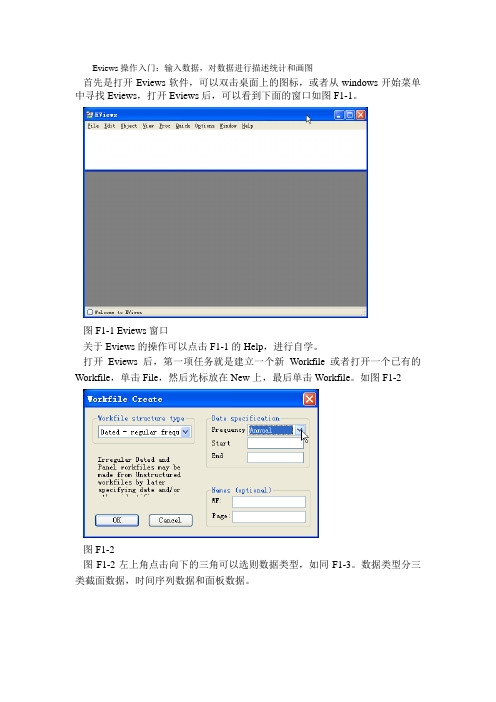
Eviews操作入门:输入数据,对数据进行描述统计和画图首先是打开Eviews软件,可以双击桌面上的图标,或者从windows开始菜单中寻找Eviews,打开Eviews后,可以看到下面的窗口如图F1-1。
图F1-1 Eviews窗口关于Eviews的操作可以点击F1-1的Help,进行自学。
打开Eviews后,第一项任务就是建立一个新Workfile或者打开一个已有的Workfile,单击File,然后光标放在New上,最后单击Workfile。
如图F1-2图F1-2图F1-2左上角点击向下的三角可以选则数据类型,如同F1-3。
数据类型分三类截面数据,时间序列数据和面板数据。
图F1-3图F1-2右上角可以选中时间序列数据的频率,见图F1-4。
图F1-4对话框中选择数据的频率:年、半年、季度、月度、周、天(5天一周或7天1周)或日内数据(用integer data)来表示。
对时间序列数据选择一个频率,填写开始日期和结束日期,日期格式:年:1997季度:1997:1月度:1997:01周和日:8:10:1997表示1997年8月10号,美式表达日期法。
8:10:1997表示1997年10月8号,欧式表达日期法。
如何选择欧式和美式日期格式呢?从Eviews窗口点击Options再点击dates and Frequency conversion,得到窗口F1-5。
F1-5的右上角可以选择日期格式。
图F1-5假设建立一个月度数据的workfile,填写完后点OK,一个新Workfile就建好了。
见图F1-6。
保存该workfile,单击Eviews窗口的save命令,选择保存位置即可。
图F1-6新建立的workfile之后,第二件事就是输入数据。
数据输入有多种方法。
1)直接输入数据,见F1-7在Eviews窗口下,单击Quick,再单击Empty group(edit series),直接输数值即可。
注意在该窗口中命令行有一个Edit+/-,可以点一下Edit+/-就可以变成如图所示的空白格,输完数据后,为了避免不小心改变数据,可以再点一下Edit+/-,这时数据就不能被修改了。
Eviews使用指南
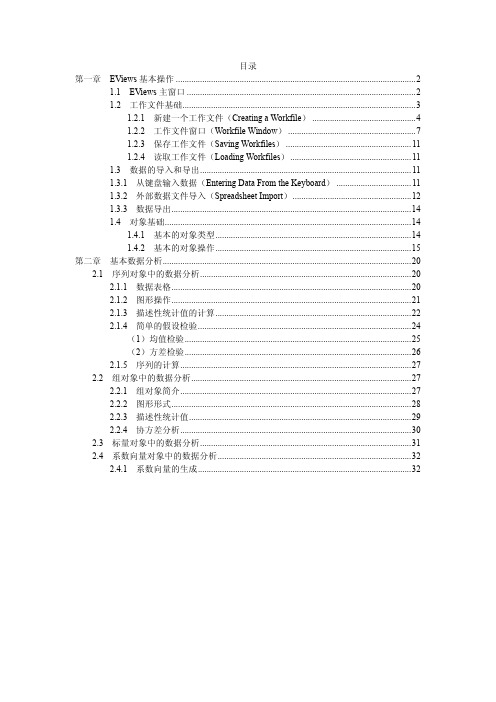
此时打开下列对话框。
区分工作文件和工作文件页,它们都是装有不同对象类型的容器。
子工作文件 图 3 工作文件窗口 以下部分介绍如何新建、保存、读取、修改一个工作文件。
1.2.1 新建一个工作文件(Creating a Workfile)
如图 1 所示的主要工作流程,使用 EViews 的第一步通常就是新建一个工作文件。有三 种主要的方法可以建立一个工作文件。第三种方法比较复杂。我们首先介绍第一种方法
导出数据图表
保存工作文件
读取、修改工 作文件
图 1 主要工作流程
1.1 EViews 主窗口
我们刚提到 EViews 利用了 Windows 软件的可视化特点,那么我们首先需要了解 EViews 中的窗口。
图 2 显示的是 EViews 程序的主窗口,当我们完成 EViews 的安装后,运行 EViews 程序, 首先出现的就是这个主窗口。 z 标题栏:在主窗口的最顶端是标题栏,可以看到“EViews”字样 z 主菜单:在标题栏下方的是 EViews 的主菜单,和 Windows 应用程序一样,这是个下拉
目录 第一章 EViews 基本操作 .............................................................................................................2
1.1 EViews 主窗口 ........................................................................................................2 1.2 工作文件基础..........................................................................................................3
Eviews教程(精)

能存在汉字,否则无法读入。
首先,按照第一章中的方法建立一个时间 为1981年到2001年的工作文件,然后在主 菜单中选择File/Import/Read Iext-LotusExcel,找到该Excel的存储路径。双击文件 名1,屏幕出现如下图所示对话框。
序列
二、在对象 名称栏中 输入对象
,也就是序 列的名称。
点击OK!
窗口中出 现了一个新 序列gdp,双击 这个图标,可以 得到下面的
窗口。
点击这个 快捷按钮 开始编辑
数据!
用同样的 方法建立xf 序列并输入
数据。
数据输入:命令方式
语法:data <序列名1><序列名2>┄<序列 名n>
输入这个命令后,按回车键就可以得到下 面的数据输入窗口 ,然后按照与刚才相同 的方式输入数据。
各种时间频率对应的日期格式
Annual
1990,2000
semi-annual 1990:1, 2000:2
quarterly 1990:1, 2000:3
monthly 1990:1, 2000:6, 2000:12
weekly/daily 月:日:年(美国格式)
undated or irregular 1, 50
三.工作文件的创建和调用。
工作文件的创建 Eviews要求数据的分析处理过程必须在
特定的工作文件(Workfile)中进行,所以 在录入和分析数据之前,应创建一个工作 文件。 在主菜单中选择File/New/Workfile。
在这里选 择所使用 的时间序列 数据的频率
在这里输 入起始日期
Eviews操作指导
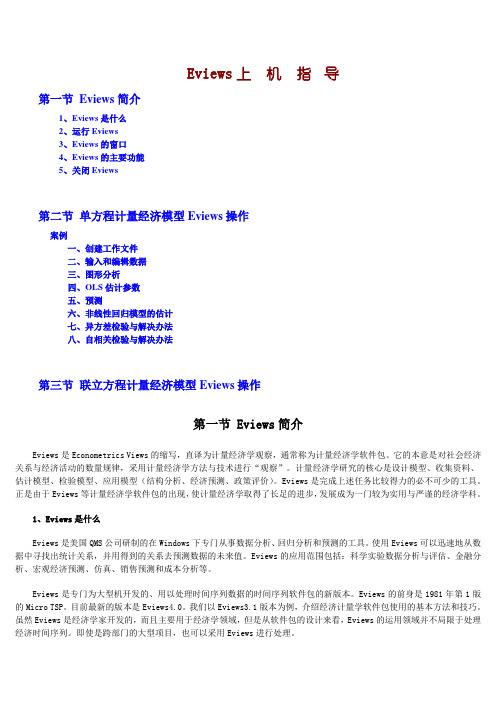
Eviews上机指导第一节Eviews简介1、Eviews是什么2、运行Eviews3、Eviews的窗口4、Eviews的主要功能5、关闭Eviews第二节单方程计量经济模型Eviews操作案例一、创建工作文件二、输入和编辑数据三、图形分析四、OLS估计参数五、预测六、非线性回归模型的估计七、异方差检验与解决办法八、自相关检验与解决办法第三节联立方程计量经济模型Eviews操作第一节 Eviews简介Eviews是Econometrics Views的缩写,直译为计量经济学观察,通常称为计量经济学软件包。
它的本意是对社会经济关系与经济活动的数量规律,采用计量经济学方法与技术进行“观察”。
计量经济学研究的核心是设计模型、收集资料、估计模型、检验模型、应用模型(结构分析、经济预测、政策评价)。
Eviews是完成上述任务比较得力的必不可少的工具。
正是由于Eviews等计量经济学软件包的出现,使计量经济学取得了长足的进步,发展成为一门较为实用与严谨的经济学科。
1、Eviews是什么Eviews是美国QMS公司研制的在Windows下专门从事数据分析、回归分析和预测的工具。
使用Eviews可以迅速地从数据中寻找出统计关系,并用得到的关系去预测数据的未来值。
Eviews的应用范围包括:科学实验数据分析与评估、金融分析、宏观经济预测、仿真、销售预测和成本分析等。
Eviews是专门为大型机开发的、用以处理时间序列数据的时间序列软件包的新版本。
Eviews的前身是1981年第1版的Micro TSP。
目前最新的版本是Eviews4.0。
我们以Eviews3.1版本为例,介绍经济计量学软件包使用的基本方法和技巧。
虽然Eviews是经济学家开发的,而且主要用于经济学领域,但是从软件包的设计来看,Eviews的运用领域并不局限于处理经济时间序列。
即使是跨部门的大型项目,也可以采用Eviews进行处理。
Eviews处理的基本数据对象是时间序列,每个序列有一个名称,只要提及序列的名称就可以对序列中所有的观察值进行操作,Eviews允许用户以简便的可视化的方式从键盘或磁盘文件中输入数据,根据已有的序列生成新的序列,在屏幕上显示序列或打印机上打印输出序列,对序列之间存在的关系进行统计分析。
Eviews6上机指导书
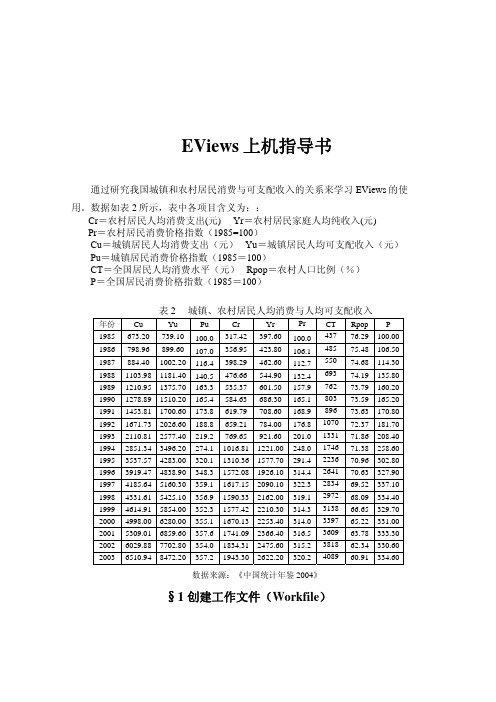
EViews上机指导书通过研究我国城镇和农村居民消费与可支配收入的关系来学习EViews的使用。
数据如表2所示,表中各项目含义为::Cr=农村居民人均消费支出(元) Yr=农村居民家庭人均纯收入(元)Pr=农村居民消费价格指数(1985=100)Cu=城镇居民人均消费支出(元) Yu=城镇居民人均可支配收入(元)Pu=城镇居民消费价格指数(1985=100)CT=全国居民人均消费水平(元) Rpop=农村人口比例(%)P=全国居民消费价格指数(1985=100)表2 城镇、农村居民人均消费与人均可支配收入年份Cu Yu Pu Cr Yr Pr CT Rpop P 1985 673.20 739.10 100.0 317.42 397.60 100.0 437 76.29 100.00 1986 798.96 899.60 107.0 356.95 423.80 106.1 485 75.48 106.50 1987 884.40 1002.20 116.4 398.29 462.60 112.7 550 74.68 114.30 1988 1103.98 1181.40 140.5 476.66 544.90 132.4 693 74.19 135.80 1989 1210.95 1375.70 163.3 535.37 601.50 157.9 762 73.79 160.20 1990 1278.89 1510.20 165.4 584.63 686.30 165.1 803 73.59 165.20 1991 1453.81 1700.60 173.8 619.79 708.60 168.9 896 73.63 170.80 1992 1671.73 2026.60 188.8 659.21 784.00 176.8 107072.37 181.70 1993 2110.81 2577.40 219.2 769.65 921.60 201.0 133171.86 208.40 1994 2851.34 3496.20 274.1 1016.81 1221.00 248.0 174671.38 258.60 1995 3537.57 4283.00 320.1 1310.36 1577.70 291.4 223670.96 302.80 1996 3919.47 4838.90 348.3 1572.08 1926.10 314.4 264170.63 327.90 1997 4185.64 5160.30 359.1 1617.15 2090.10 322.3 283469.52 337.10 1998 4331.61 5425.10 356.9 1590.33 2162.00 319.1 297268.09 334.40 1999 4614.91 5854.00 352.3 1577.42 2210.30 314.3 313866.65 329.70 2000 4998.00 6280.00 355.1 1670.13 2253.40 314.0 339765.22 331.00 2001 5309.01 6859.60 357.6 1741.09 2366.40 316.5 360963.78 333.30 2002 6029.88 7702.80 354.0 1834.31 2475.60 315.2 381862.34 330.60 2003 6510.94 8472.20 357.2 1943.30 2622.20 320.2 408960.91 334.60数据来源:《中国统计年鉴2004》§1 创建工作文件(Workfile)一、使用菜单操作方式使用EViews进行经济计量分析的第一步就是新建或调入一个Workfile。
- 1、下载文档前请自行甄别文档内容的完整性,平台不提供额外的编辑、内容补充、找答案等附加服务。
- 2、"仅部分预览"的文档,不可在线预览部分如存在完整性等问题,可反馈申请退款(可完整预览的文档不适用该条件!)。
- 3、如文档侵犯您的权益,请联系客服反馈,我们会尽快为您处理(人工客服工作时间:9:00-18:30)。
计量经济学软件包Eviews 教学指导书一、启动软件包假定用户有Windows95/98的操作经验,我们通过一个实际问题的处理过程,使用户对EViews 的应用有一些感性认识,达到速成的目的。
1、 Eviews 的启动步骤:进入Windows /双击Eviews 快捷方式,进入EViews 窗口;或点击开始 /程序/Econometric Views/ Eviews ,进入EViews 窗口。
2、EViews 窗口介绍标题栏:窗口的顶部是标题栏,标题栏的右端有三个按钮:最小化、最大化(或复原)和关闭,点击这三个按钮可以控制窗口的大小或关闭窗口。
命令窗口信息栏 路径主显示窗口(图一)菜单栏:标题栏下是主菜单栏。
主菜单栏上共有7个选项:File,Edit,Objects,View,Procs,Quick,Options,Window,Help。
用鼠标点击可打开下拉式菜单(或再下一级菜单,如果有的话),点击某个选项电脑就执行对应的操作响应(File,Edit的编辑功能与Word, Excel中的相应功能相似)。
命令窗口:主菜单栏下是命令窗口,窗口最左端一竖线是提示符,允许用户在提示符后通过键盘输入EViews(TSP风格)命令。
如果熟悉MacroTSP(DOS)版的命令可以直接在此键入,如同DOS版一样地使用EViews。
按F1键(或移动箭头),键入的历史命令将重新显示出来,供用户选用。
主显示窗口:命令窗口之下是Eviews的主显示窗口,以后操作产生的窗口(称为子窗口)均在此范围之内,不能移出主窗口之外。
状态栏:主窗口之下是状态栏,左端显示信息,中部显示当前路径,右下端显示当前状态,例如有无工作文件等。
Eviews有四种工作方式:(1)鼠标图形导向方式;(2)简单命令方式;(3)命令参数方式[(1)与(2)相结合)] ;(4)程序(采用EViews命令编制程序)运行方式。
用户可以选择自己喜欢的方式进行操作。
二、创建工作文件工作文件是用户与EViews对话期间保存在RAM之中的信息,包括对话期间输入和建立的全部命名对象,所以必须首先建立或打开一个工作文件用户才能与Eviews对话。
工作文件好比你工作时的桌面一样,放置了许多进行处理的东西(对象),像结束工作时需要清理桌面一样,允许将工作文件保存到磁盘上。
如果不对工作文件进行保存,工作文件中的任何东西,关闭机器时将被丢失。
进入EViews后的第一件工作应从创建新的或调入原有的工作文件开始。
只有新建或调入原有工作文件, EViews才允许用户输入开始进行数据处理。
建立工作文件的方法:点击File/New/Workfile。
选择数据类型和起止日期,并在出现的对话框中提供必要的信息:适当的时间频率(年、季度、月度、周、日);确定起止日期或最大处理个数(开始日期是项目中计划的最早的日期;结束日期是项目计划的最晚日期,非时间序列提供最大观察个数,以后还可以对这些设置进行更改)。
下面我们通过研究我国城镇居民消费与可支配收入的关系来学习Eviews的应用。
数据如下:表一下面的图片说明了具体操作过程。
1、打开新建对象类型对话框,选择工作文件Workfile ,见图二。
2、打开工作文件时间频率和样本区间对话框,输入频率和样本区间,见图三。
(图二)(图三)3、点击OK确认,得新建工作文件窗口,见图四。
工作文件窗口:工作文件窗口是EViews 的子窗口。
它有标题栏、控制按钮和工具条。
标题栏指明窗口的类型workfile 、工作文件名。
标题栏下是工作文件窗口的工具条,工具条上有一些按钮。
Views 观察按钮、Procs 过程按钮、Save (保存)工作文件、Sample (设置观察值的样本区间)、Gener (利用已有的序列生成新的序列)、Fetch (从磁盘上读取数据)、Store (将数据存储到磁盘)、Delete (删除)对象。
此外,可以从工作文件目录中选取并双击对象,用户就可以展示和分析工作文件内的任何数据。
工作文件一开始其中就包含了两个对象,一个是系数序列C (保存估计系数用),另一个残差序列RESID (实际值与拟合值之差)。
小图标上标识出对象的类型,C 是系数向量,曲线图是时间序列。
用户选择Views 对象后双击鼠标左建或直接使用EViews 主窗口顶部的菜单选项,可以对工作文件和其中的对象进行一些处理。
4、保存工作成果:将工作成果保存到磁盘,点击工具条中save\输入文件名、路径\保存,或点击菜单栏中File \Save 或Save as \输入文件名、路径\保存。
信息栏工具条 控制框对象(图四)5、打开工作文件:我们可以打开一个已有的工作文件继续以前的工作,点击主菜单中的File \Open \ Workfile \选定文件\打开。
三、输入和编辑数据建立或调入工作文件以后,可以输入和编辑数据。
输入数据有两种基本方法:data命令方式和鼠标图形界面方式1、data命令方式:命令格式为:data <序列名1> <序列名2>......<序列名n>,序列名之间用空格隔开,输入全部序列后回车就进入数据编辑窗口,如图五所示。
用户可以按照Excel 的数据输入习惯输入数据。
数据输入完毕,可以关闭数据输入窗口,点击工作文件窗口工具条的Save或点击菜单栏的File \ Save将数据存入磁盘。
2、鼠标图形界面方式——数组方式:点击Quick \ Empty Group (Edit Series),进入数据窗口编辑窗口,点击obs 行没有数据的第一列(如图五中太阳标志处),然后输入序列名,并可以如此输入多个序列。
输入数据名后,可以输入数据,方式同上。
3、鼠标图形界面方式——序列方式:点击Objects \ New object \ 选Series \ 输入序列名称\Ok,进入数据编辑窗口,点击Edit+/-打开数据编辑状态,(用户可以根据习惯点击Smpl+/-改变数据按行或列的显示形式,)然后输入数据,方式同上。
4、编辑工作文件中已有的序列:可以按照操作Windows 的习惯在工作文件主显示窗口选定一个或多个序列,点击鼠标右健打开一个或多个序列,进入数据编辑状态,可以修改数据。
四 、由组的观察查看组内序列的数据特征按下数组窗口(也可以成为数组或数据编辑窗口)工具条上数据编辑窗口工具条序列名称输入的数据(图五)(图六)Views 按钮,可以得到组内数据的特征,见图六。
具体介绍如下: Group Members 可用于增加组中的序列;SpreadSheet 以电子数据表的形式显示数据;Dated Data Table 将使时序数据以表的形式显示;Graph 以各种图形的形式显示数据的;Multi Graph 以多图的形式显示组中数据;Descriptive Stats 给出组中数据的描述统计量,如均值、方差、偏度、峰度、J-B 统计量(用于正态性检验)等;Tests ofequality…给出检验组中序列是否具有同方差、同均值或相同中位数的假设检验结果;N-way/One-way Tabulation…给出数组中序列观测值在某一区间的频数、频率和某一序列是否与组中其他序列独立的假设检验结果;Correlations 给出数组中序列的相关系数矩阵;图七图八Covariances 给出数组中序列的斜方差矩阵;Correlogram (1)给出组内第1序列的水平序列及其差分序列的自相关函数和偏自相关函数;Cross Correlation (2)给出组内第1和第2序列的超前几期和滞后几期值之间的互相关函数; Cointegration Test 执行 Johansen cointegration 协整(或称为共积)检验; Granger Causality 检验组内各个配对间的Granger 因果关系;Lable 给出数组的名称及修改时间等信息。
五、回归分析--估计消费函数1、在经济理论指导下,利用软件包的“观察(View )”功能对数据进行“火力侦察”,观察消费性支出与可支配收入的 散点图(见图七)。
依据凯恩斯理论,设定理论模型:consum= a + b (inc)2、作普通最小二乘法估计:在主菜单选Quick \EstimateEquations ,进入输入估计方程对话框, 输入待估计方程,选择估计方法—普通最小二乘法,如图八所示。
点击OK 进行估计,得到估计方程(1)及其统计检验结果,如图九所示。
82.49794.0ˆ+=inc mconsu (1)t (30.89) (0.35)3、利用图九中给出的统计检验结果对模型的可靠性进行统计学检验,由统计结果可以看出该模型拟合优良,误差项不存在一阶正自相关。
4、利用图九中估计方程显示窗口中工具条View ,可以显示估计方程、估计方程的统计结果、以图或表的形式显示数据的实际值、预测值和残差。
六、单方程预测预测是我们建立经济计量模型的目的之一, 其操作如下:进入方程图九估计输出窗口(可以选定一个已有的方程建打开或估计一个新方程)如图九,点击其工具栏中的Forecast打开对话框(图十),输入序列名(Forecast name),这名称通常与方程中被解释变量的名字不同,这样就不会混淆实际值和预测值;作为可选项,可给预测标准差随意命名[S.E(optional)],命名后,指定的序列将存储于工作文件中;用户可以根据需要选择预测区间(sample range for forecast);Dynamic 选项是利用滞后左手变量以前的预测只来计算当前样本区间的预测值,Static选项是利用滞后左手变量的实际值来计算预测值(该选项只有在实际数值可以得到时使用),当方程中不含有滞后被解释变量或ARMA项时,这两种方法在第二步和以后各步都给出相同结果,当方程中含有滞后被解释变量或ARMA项时,这两种方法在第二步以后给出不同结果;用Output可选择用图形或数值来看预测值,或两者都用以及预测评价指标(平均绝对误差等)。
将对话框的内容输入完毕,点击OK得到用户命名的预测值序列。
注意:在进行外推预测之前应给解释变量赋值。
例如我们根据1980~1998年数据得到中国人均生活费支出与人均可支配收入关系的回归方程,希望预测1999、2000、2001年的人均生活费支出。
为此,我们首先需要给出1999、2000、2001年人均收入可支配的数据,如果1999、2000、2001我们从历史数据中得不到1999、2000、2001年人均收入可支配的数据,就应利用其他方法估计出这些数据,把1999、2000、2001年人均收入可支配的数据(可能是估计值)输入解释变量中就可以预测出这三年的人均生活费支出。
